Revit下载与安装教程(2025最新版)——极速上手指南
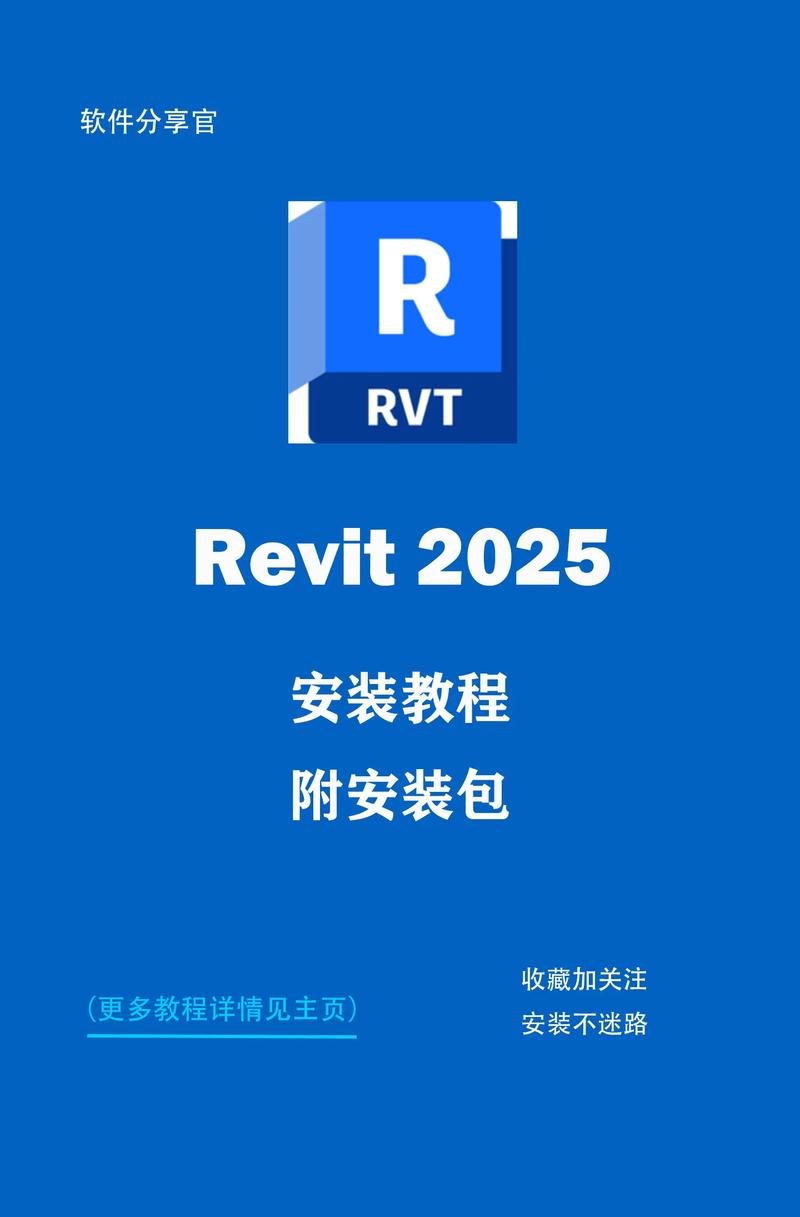
随着建筑信息模型(BIM)在设计、施工与运维领域的全面普及,Autodesk Revit 已成为建筑师、结构工程师、MEP 设计师和 BIM 协同团队不可或缺的基础软件。本文基于“Revit 下载与安装教程(2025 最新版)——极速上手指南”的思路,提供一份面面俱到的 Revit 2025 下载、安装与首次配置指导,覆盖系统要求、许可证类型、下载安装步骤(含离线与批量部署)、常见故障排查、性能优化与入门配置建议。文中不提供或鼓励任何未经授权的激活方式,请通过官方渠道获取合法许可。
一、Revit 2025 版本与下载前的准备
1. 硬件与操作系统建议(最低与推荐)
- 操作系统:Windows 11(64 位)或 Windows 10(64 位)最新服务包;Revit 不支持原生 macOS。
- 处理器:最低四核(64 位),推荐 6 核或以上,支持高单线程主频。
- 内存:最低 8 GB(仅适用于小型模型),推荐 16–32 GB;大型 BIM 项目建议 64 GB 及以上。
- 显卡:支持 DirectX 11/12 的专业显卡(如 NVIDIA Quadro / RTX A 系列、AMD Radeon Pro),也可用民用卡(GeForce),但建议使用经过认证的驱动。
- 存储:安装需 10–30 GB 可用空间,建议在 NVMe/SSD 上安装以提升文件打开与缓存性能。
- 屏幕分辨率:建议 1920×1080 或更高;如果使用高 DPI,需在 Revit 中调整缩放设置。
- 网络:需要互联网以下载和登录激活,企业环境可配置网络许可证服务器。
2. 软件依赖
- Microsoft .NET Framework(通常由安装程序自动安装)。
- Microsoft Visual C++ Redistributable(若缺失安装程序会提示)。
- 推荐安装最新 Windows 更新与显卡驱动程序。
3. 许可证类型与获取途径
- 订阅许可(Commercial Subscription):通过 Autodesk Account 购买,常见企业用户与个人用户。
- 教育许可(Free for Education):学生/教职工可通过教育账户验证后免费使用教育版。
- 网络/浮动许可(Network License):大型企业或学校通过许可证服务器管理并发使用。
- 试用版:Autodesk 提供限时试用,注册 Autodesk ID 即可激活试用期。
二、下载 Revit 2025 的官方方式
1. 创建或登录 Autodesk ID
- 访问 Autodesk 官方网站(使用浏览器),注册或登录 Autodesk ID(邮箱、密码)。
- 若为教育用户,完成学籍/教职验证以获取教育许可。
2. 在 Autodesk Account 下载
- 登录后进入“管理产品与服务(Products & Services)”或“我的产品与服务”。
- 找到 Revit 2025,点击“下载(Download)”。
- 常见下载选项:
- Install Now(在线安装器):通过浏览器直接下载引导程序并在线安装,下载速度快但需稳定网络。
- Browser Download(完整安装包):直接下载完整安装文件(适合离线或慢速网络)。
- Download Now(Autodesk Download Manager):使用 Autodesk 的下载管理器。
- Create Deployment / Create a Deployment(创建部署):用于 IT 批量分发与静默安装。
3. 离线安装包(完整安装)
- 推荐在网络不稳定或需企业部署时使用完整安装包。选择“Browser Download”或下载全部产品文件,得到一个包含 Setup.exe 的目录。
- 将下载文件保存到安装电脑的本地磁盘或公司共享盘中。
三、Revit 2025 安装步骤(典型桌面安装)
1. 准备工作
- 以管理员身份登录 Windows(右键→以管理员身份运行)。
- 关闭杀毒软件和 Windows Defender 实时保护(某些防护软件会阻止文件写入安装目录)。
- 确保磁盘空间充足并且没有残留的旧版本安装进程。
2. 执行安装
- 如果选择“Install Now”:运行下载的在线安装器,按提示选择语言、安装路径、需要的组件(例如 Autodesk Revit Content Libraries),点击安装。
- 如果使用完整安装包:解压或挂载下载的镜像(.exe 或 .zip),运行 Setup.exe,按向导选择安装路径与组件。
- 常见可选组件:
- Revit Content Library(必选,包含族库和样板文件)
- Revit API/SDK(开发者需要)
- Shared Add-ons(如 Dynamo)
- 等待安装完成,这一过程可能需要 10–40 分钟,取决于组件与系统性能。
3. 激活与登录
- 安装完毕后首次启动 Revit,会提示登录 Autodesk ID 并激活许可。
- 输入购买的 Autodesk ID(邮箱)并进行登录,若是订阅或试用会自动关联许可。
- 网络许可证用户需在“许可”设置中配置许可证服务器地址或通过 NetSettings 配置。
四、企业部署与静默安装(IT 管理)
1. 创建部署包
- 在 Autodesk Account 中选择“Create Deployment”,自定义安装选项(包含语言、组件、模板路径、安装目录)。
- 生成部署文件后,可在内部共享文件服务器上放置部署包。
2. 静默安装/命令行
- 使用部署包内的 Setup.exe 配合响应文件(通常为 .ini 或 XML)进行无界面安装。
- 可结合企业软件分发工具(SCCM、Ivanti、PDQ)分发部署。
- 配置网络许可证管理器(FlexNet Publisher)并确保防火墙放行相应端口(具体端口请参照 Autodesk 官方文档与许可证服务器配置指南)。
五、常见安装与启动问题及解决办法
1. 安装失败或报错(如 Exit Code 1603)
- 解决方法:以管理员权限运行安装程序;清理临时文件(%temp%);确保没有 Windows Update 或其他安装任务在运行;暂时禁用杀毒软件。
- 对于“Microsoft Visual C++ Redistributable”缺失,手动安装相应版本的 VC++(x64 与 x86)。
2. .NET Framework 错误
- 检查并启用 Windows 功能中的 .NET Framework(在“控制面板→程序和功能→启用或关闭 Windows 功能”中)。
- 运行 Windows Update 安装必要更新。
3. 显卡或驱动问题(界面卡顿、视图不渲染)
- 更新显卡驱动到制造商提供的最新 WHQL 驱动。
- 在 Revit 启动前,设置 Revit 的图形性能选项(在 Revit 中“选项→图形”),或临时启用软件 OpenGL(UseSoftwareOpenGL)以排查硬件加速问题。
- 查阅 Revit Graphics Hardware Compatibility List 确认显卡兼容性。
4. 模板、族库或内容丢失
- 确认 Content Library 安装位置;若使用中央库或公司自定义族库,设置正确的路径(在 Revit“选项→文件位置”中配置)。
- 若缺少族文件,可从安装包中手动拷贝 Content Libraries。
5. 许可与登录失败
- 确认能正常访问 Autodesk 授权服务器(网络阻断会导致登录问题)。
- 企业网络许可用户需检查许可证服务器是否运行、端口是否被防火墙阻止,并查看服务器上的 License Manager 日志。
六、性能优化与系统配置建议
1. 硬件层
- 使用 NVMe SSD 以缩短打开大型模型和加载族的时间。
- 对于大模型推荐 32–128 GB 内存并启用 64 位系统的内存管理。
- 使用专业显卡并安装制造商建议的 CAD/Workstation 驱动。
2. Revit 设置
- 在“选项→图形”中启用“硬件加速”(但若稳定性差可关闭)。
- 在“视图”中使用 3D 视图的细节级别与样式来降低实时显示负荷。
- 关闭不常用的视图和链接,使用工作集(Worksets)与链接模型分割大型项目。
3. 文件管理
- 使用中央文件(Central Model)与定期创建本地副本(Local Copy)以提升多人协作效率。
- 定期清理模型(Purge Unused)和压缩文件以降低文件大小。
七、首次启动与入门配置(极速上手)
1. 模板与项目创建
- 打开 Revit 后建议先设置默认模板:选择合适的国标或公司模板(如 AEC 标准模板或自定义模板)。
- 配置单位制、项目参数、视图模板与族库路径,建立公司标准化流程。
2. Dynamo 与插件
- Revit 2025 通常自带或支持 Dynamo(可视化编程)用于自动化家族与模型操作。
- 根据需求安装常用插件(如 Enscape、Twinmotion、BIM 360/Autodesk Construction Cloud 插件)并注意版本兼容。
3. 团队协作与云服务
- 若使用 BIM 360 或 Autodesk Construction Cloud,配置项目并上传模型以实现云协作与共享视图。
- 配置工作共享策略、命名规范及权限管理。
八、升级与卸载
1. 从旧版本升级
- 在升级前备份并归档现有中央文件与族库,建议在测试环境中先进行兼容性验证。
- 检查第三方插件与脚本兼容性,必要时联系插件供应商获取新版本支持。
2. 卸载与清理
- 在“控制面板→程序和功能”中卸载 Revit;手动删除残留的配置文件(注意备份自定义模板与族库)。
- 使用 Autodesk 提供的卸载工具可帮助清理残留项。
九、安全与合规建议
- 始终通过官方渠道(Autodesk Account、授权经销商、教育门户)获取软件与许可证,避免使用破解或盗版激活,因其带来法律与安全风险。
- 对企业用户,建立合同与许可管理制度,定期审计许可证合规性。
十、常用资源与学习路径
- Autodesk Knowledge Network(官方文档与解决方案)。
- Autodesk University、官方培训课程与认证。
- 国内外 Revit 社区、论坛与 B站、微信公众号等学习资源。
- 建议学习路径:基础建模→族制作→参数化与项目模板→协同工作与 BIM 流程→脚本与自动化(Dynamo/Python)。
结语
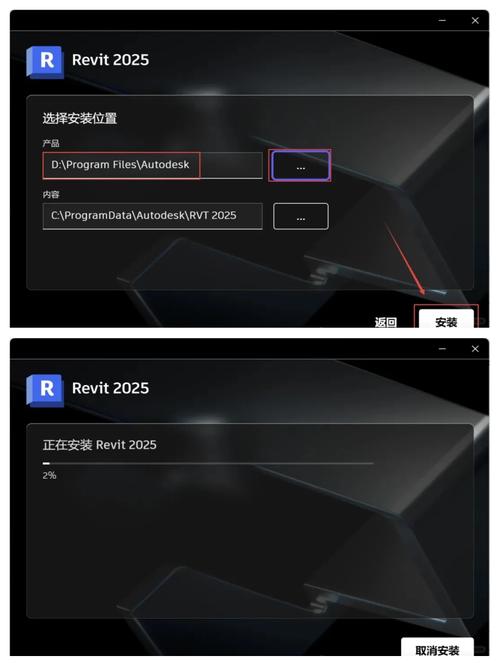
通过本文的详细指南,你应该能够顺利准备环境、在官方渠道下载 Revit 2025、完成安装与激活,并掌握常见问题的排查方法与性能优化建议。安装只是第一步,良好的模板、族库管理与团队协作流程才是长期高效使用 Revit 的关键。若在安装或使用中遇到无法解决的问题,建议收集日志并联系 Autodesk 支持或本地经销商获取针对性技术支持。祝你安装顺利,BIM 学习与项目实施一帆风顺!
BIM技术是未来的趋势,学习、了解掌握更多BIM前言技术是大势所趋,欢迎更多BIMer加入BIM中文网大家庭(http://www.wanbim.com),一起共同探讨学习BIM技术,了解BIM应用!
相关培训